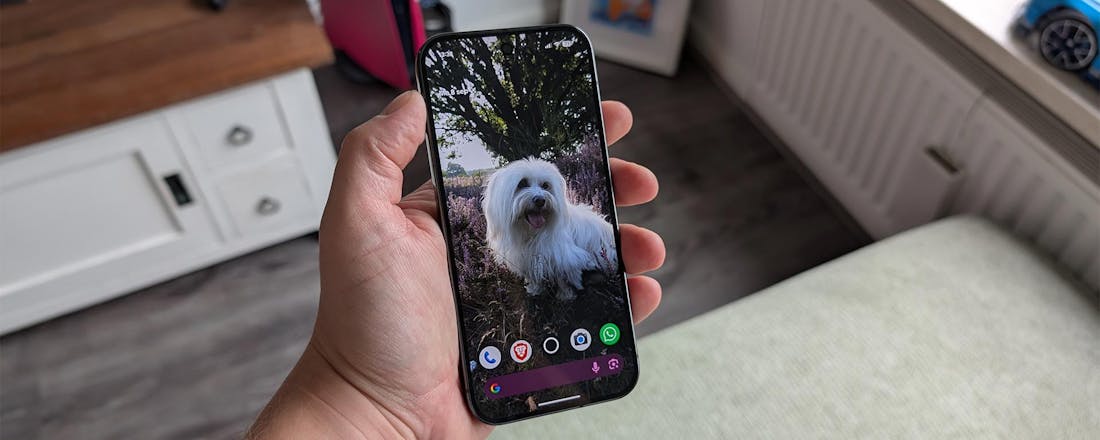Hierop moet je letten bij het kopen van een toetsenbord
We werken vaker thuis en je kunt met je werklaptop op schoot op de bank zitten, maar dat is ergonomisch niet helemaal verantwoord. Het kan voor je lichaam zeker lonen om een thuiskantoortje in te richten met een scherm, een aparte muis en bijbehorend toetsenbord. Dit is waar je op kunt letten als je naar een geschikt toetsenbord op zoek gaat.
Functie
Hoewel toetsenborden vooral worden gebruikt om letters en cijfers in te tikken, kan een toetsenbord veel meer extra knoppen hebben met handige functies. Sowieso is het goed om te bedenken waar je het toetsenbord voor gaat gebruiken. Gametoetsenborden hebben bijvoorbeeld vaak speciale gameknoppen, waar je niet veel aan hebt als je alleen administratieve taken op je computer doet. Dan heb je juist veel meer baat bij een toetsenbord dat erg ergonomisch verantwoord is.
Gewicht
Er zijn veel dingen die je met gemak online kunt kopen, maar een toetsenbord is eigenlijk iets wat je eerst even zou moeten voelen. Voelt een toetsenbord bijvoorbeeld heel plastic aan, dan kan dat voor kort gebruik prima zijn. Wil je echt wat langere documenten tikken, dan is waarschijnlijk een wat zwaarder exemplaar beter. Die verschuift minder snel, waardoor je bovendien een betere houding hebt.
Draadloos of niet
Als je erg houdt van een rustige werkplek zonder bundels van draad erop, dan kun je het beste gaan voor een draadloos toetsenbord. Deze maakt contact met je computer via bluetooth en dat werkt vaak als een trein. Het is ook mogelijk een soort dongel te gebruiken, waar bijvoorbeeld Logitech vaak gebruik van maakt omdat het sneller is dan bluetooth.
Wil je echter gamen, dan kun je toch het beste kiezen voor een bedraad toetsenbord. De snelste manier om informatie door te geven is namelijk nog steeds via draad. Als je inderdaad voor een bedraad toetsenbord kiest, controleer dan welke port er wordt gebruikt en of je daar bijvoorbeeld nog wel ruimte voor heb in je computer.
Ontwerp
Hoewel in het geval van toetsenborden meestal geldt dat een mooi design niet per se heel comfortabel werkt, kan het een belangrijke factor zijn als je van schoonheid houdt. Denk dan bijvoorbeeld aan een heel minimalistisch toetsenbord. Of als je bijvoorbeeld een mooie toetsenbord met lichtjes wil, omdat dat helemaal past bij de kleur van je interieur. Het kan ook een functie hebben, dat licht.
Als je vaak in het donker werkt en niet helemaal blind kunt typen, dan kun je het licht uit het toetsenbord gebruiken. Wil je echt een ergonomisch toetsenbord, dan kun je gaan voor een design met twee verschillende delen of met een goed, zacht polskussen.
Speciale knoppen
Zeker als je bijvoorbeeld veel monteert of als je graag muziek luistert, dan kunnen extra knoppen op een toetsenbord het leven een stuk makkelijker maken. Denk bijvoorbeeld aan de Windows-toets waarmee je in één keer je app-launcher opent. Of een toetsenbord met bovenin de mogelijkheid om je muziek af te stellen. Zeker als je werk doet waarbij je steeds een bepaalde toetsencombinatie moet gebruiken, dan kun je die op sommige toetsenborden heel handig zelf instellen.
Bedenk ook of je het numerieke gedeelte dat je vaak aan de rechterzijde van het toetsenbord vindt wel of niet gebruikt. Zo niet, dan kun je op zoek naar een TenKeyLess-toetsenbord. Een nog afgeslanktere versie is het compacte toetsenbord, maar die hebben geen pijltjestoetsen en functietoetsen zoals home/page up/delete/end.
Wil je trouwens graag gamen met je toetsenbord, let dan op dat het n-nummer van het toetsenbord vrij hoog is. Dit is de n-key rollover en dat betekent simpel gezegd dat je meerdere toetsen tegelijk kunt indrukken en dan toch nog goed doorgegeven wordt wat je er precies mee bedoelt.
Over switches
De druk die een toets geeft en hoe je handen rusten als je het toetsenbord gebruikt, zijn eigenlijk het belangrijkste als het om de aanschaf van een toetsenbord gaat. Denk maar aan de “harde” toetsen van een typmachine van vroeger, dat was hard werken voor je handen. Sommige mensen hebben de voorkeur voor een toetsenbord dat wel wat tegendruk levert, terwijl anderen liever een vederlichte ervaring willen. Wat hieraan ten grondslag ligt is de ‘switch’.
Elke toets heeft een switch en die beïnvloedt onder andere hoeveel herrie een toetsenbord maakt, maar ook hoeveel druk een toets geeft wanneer erop gedrukt wordt. Er zijn switches met een rubberen rand, schaarswitches en mechanische switches.
Zogeheten membraan-toetsenborden hebben vaak een rubberen kern onder de toetsen zitten. Het is het meest bekende en meest gebruikte type toetsenbord. Vaak vanwege hun lage prijs. Een schaar-switch-toetsenbord pakt het weer anders aan. Er zit een soort schaarvormig scharnier onder en je ziet ze veel bij laptops. De reden is dat de toetsen vrij dicht op de onderzijde van de laptop zitten, wat met rubber vaak niet lekker tikt. Om de toetsen toch snel en licht te houden, wordt dan deze scharnier-achtige oplossing gebruikt.
De switch die echter als de ultieme switch wordt gezien, dat is de mechanische. Deze zijn soms vrij luid en geven soms zelfs een tikje mee als je een toets indrukt. Deze toetsenborden zijn vrij zwaar en bieden ook vrij veel tegendruk. Het voordeel is wel dat je veel vrijheid hebt om je toetsenbord aan te passen naar wens, want je kunt er bijvoorbeeld aangepaste of geairbrushte toetsen opzetten. Deze toetsenbordvariant is vooral bij gamers heel populair, omdat je letterlijk kunt voelen en horen wanneer de toets contact maakt met de switch.
De prijs
Wanneer je iets koopt is de prijs natuurlijk altijd belangrijk. Maar, wat kost een toetsenbord nu eigenlijk? Ze zijn er voor een tientje, ze zijn er voor 1.000 euro. Het hangt eigenlijk van alle bovenstaande punten af in welke prijsklasse je kan kijken. Als je er één mail per dag op tikt, dan zou een toetsenbord van 10 à 15 euro prima geschikt moeten zijn. De meeste toetsenborden die wat zwaarder zijn, zijn al gauw zo’n 70 tot 200 euro.
Tot slot is het handig om in de gaten te houden of je wel een gangbaar toetsenbord hebt qua indeling. In Nederland maken we gebruik van de QWERTY-indeling, die verwijst naar de eerste alfabet-letters die je op het toetsenbord kunt zien in de linkerbovenhoek.